Tela Início
A tela Início é exibida quando a alimentação é ligada ou ao pressionar  no painel de operação. Use esta tela para especificar as configurações e funções de registro.
no painel de operação. Use esta tela para especificar as configurações e funções de registro.
 no painel de operação. Use esta tela para especificar as configurações e funções de registro.
no painel de operação. Use esta tela para especificar as configurações e funções de registro.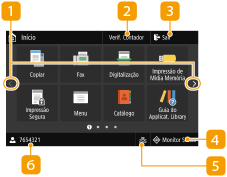 |  Mudar de página Mudar de páginaUse para visualizar outra página na tela Início. Você também pode passar o dedo à esquerda/direita para mudar de página.  <Verif. Contador> <Verif. Contador>Exibe o volume total de impressões. Visualizando o contravalor  <Sair> <Sair>Use este botão para fazer logout da máquina.  <Monitor Status> <Monitor Status>Pressione para verificar o status de impressão, para visualizar o histórico de uso ou para visualizar as definições de rede, como o endereço IP da máquina. Você pode também verificar o status da máquina, como a quantidade restante de papel e de toner restante no cartucho, ou ainda a ocorrência de algum erro. Tela <Monitor de Status>  Ícone de LAN com fio/LAN sem fio Ícone de LAN com fio/LAN sem fioO ícone de LAN com fio é exibido ao conectar a uma LAN com fio, e o ícone de LAN sem fio é exibido ao conectar a uma LAN sem fio. Pressione este ícone para definir as configurações de LAN com fio/sem fio. <Rede>  Nome de usuário/ID Nome de usuário/IDO nome ou ID do usuário conectado é exibido. |
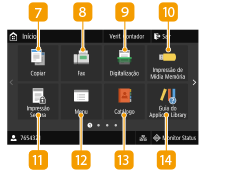 |  <Copiar> <Copiar>Use este botão para começar a copiar. Copiando  <Fax> <Fax>Use este botão para enviar um fax da máquina. Envio de faxes  <Digitalização> <Digitalização>Digitaliza um original e converte-o em um arquivo eletrônico. Você pode salvar arquivos digitalizados em seu computador ou enviá-los por e-mail. Digitalizando  <Impressão de Mídia Memória> <Impressão de Mídia Memória>Imprime arquivos armazenados em um dispositivo de memória USB. Imprimindo a partir de um dispositivo de memória USB (Impressão de Mídia de Memória)  <Impressão Segura> <Impressão Segura>Use esta função para imprimir um documento seguro. Imprimindo um Documento Protegido por PIN (Impressão Segura)  <Menu> <Menu><Configurações de Função>, <Preferências> e muitas outras configurações de máquina são iniciadas a partir deste botão. Definindo a lista de menu  <Catálogo> <Catálogo>Use para registrar ou editar os destinatários de e-mails e faxes. Você também pode exibir um destinatário registrado ao enviar um e-mail ou fax. Registrando destinos  <Guia do Applicat. Library> <Guia do Applicat. Library>Exibe uma descrição de uma Application Library (Biblioteca de Aplicativos). |
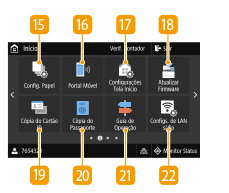 |  <Configur. Papel> <Configur. Papel>Este botão é usado para especificar o tamanho e tipo de papel carregado na gaveta de papel e na bandeja multiuso. Especificando o tipo e o tamanho do papel  <Portal Móvel> <Portal Móvel>Use para estabelecer uma conexão a um dispositivo móvel. Conexão a dispositivos móveis  <Configurações Tela Início> <Configurações Tela Início>Permite alterar a ordem em que os botões da Tela Início são exibidos. Personalizando a tela Início  <Atualizar Firmware> <Atualizar Firmware>Permite atualizar o firmware via Internet. Atualização de Firmware  <Cópia do Cartão ID> <Cópia do Cartão ID>Use esta função para copiar a frente o verso de uma carteira de motorista ou outro documento no mesmo lado da folha de papel. Fazendo Cópias de Cartão ID  <Cópia do Passaporte> <Cópia do Passaporte>Permite copiar múltiplos passaportes em uma folha. Fazendo Cópias de Passaporte  <Guia de Operação> <Guia de Operação>Pressione para visualizar o guia de operações e as causas de erros e suas soluções.  <Configs. de LAN s/fio> <Configs. de LAN s/fio>Use este botão para definir as configurações de LAN sem fio. Conectando a uma rede LAN |
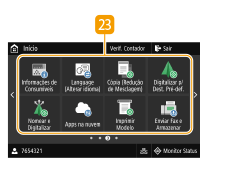 |  Botão da Application Library (Biblioteca de Aplicativos) Botão da Application Library (Biblioteca de Aplicativos)Você pode usar esses botões para realizar funções convenientes por meio de uma operação de um toque. Para obter mais informações, consulte o manual da Application Library (Biblioteca de Aplicativos) no site do manual on-line. |
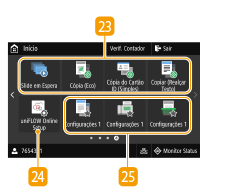 |  <uniFLOW Online Setup> <uniFLOW Online Setup>Você pode verificar o status de uso do dispositivo e o usuário por meio da vinculação ao serviço de nuvem. Para mais informações, consulte o site da Canon.
 Botões de atalho Botões de atalhoExibe as "Configurações favoritas" que estão registradas para Cópia, Fax e Digitalização. Adição de botões à tela Início |
